文章目录
- 前言
- 1. 安装 Raspberry Pi OS
- 2. 测试 web 站点
- 3. 安装静态样例站点
- 4. 将web站点发布到公网
- 4.1 安装 Cpolar
- 4.2 cpolar进行token认证
- 4.3 生成cpolar随机域名网址
- 4.4 生成cpolar二级子域名
- 4.5 将参数保存到cpolar配置文件中
- 4.6 测试修改后配置文件
- 4.7 配置cpolar服务开机自启动
前言
本文主要介绍如何在树莓派 Raspberry Pi中搭建一个简单的web网站并结合cpolar内网穿透工具实现将本地站点发布至公网,使用生成的公网链接轻松访问本地搭建的网站。
1. 安装 Raspberry Pi OS
下载适用于您的操作系统的树莓派镜像工具。它支持大多数操作系统(Windows、Mac 和 Linux)。
https://www.raspberrypi.org/downloads/
- 运行并安装树莓派镜像工具
- 选择 Raspberry Pi OS -> Raspberry Pi OS (32-bit)
- 将 SD 卡插入计算机
- 点击 Write 按钮
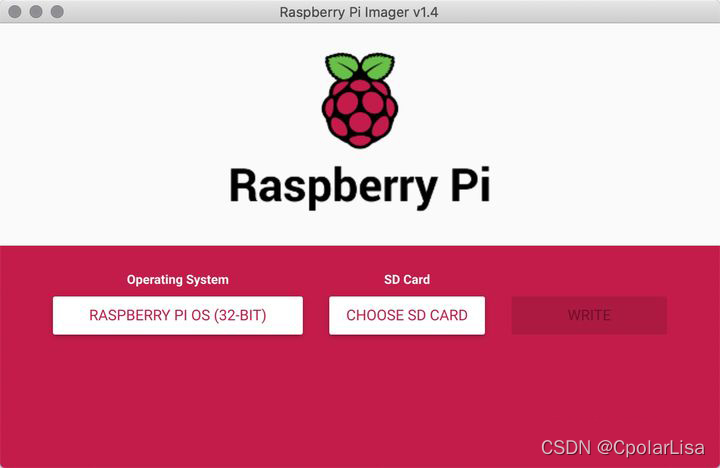
设置 Apache Web 服务器
Apache 是一种流行的 Web 服务器应用程序,您可以将其安装在 Raspberry Pi 上以允许它为网页提供服务。
Apache 本身可以通过 HTTP 提供 HTML 文件。通过附加模块,它可以使用 PHP 等脚本语言提供动态网页。
2. 测试 web 站点
默认情况下,Apache 将测试 HTML 文件放在 web 文件夹中,您可以从您的 Pi 或网络上的另一台计算机查看该页面。
在 Raspberry Pi 上打开 Apache 默认网页:
- 通过从菜单中选择 Internet > Chromium Web 浏览器打开 Chromium。
- 输入地址 http://localhost
您应该在浏览器窗口中看到:
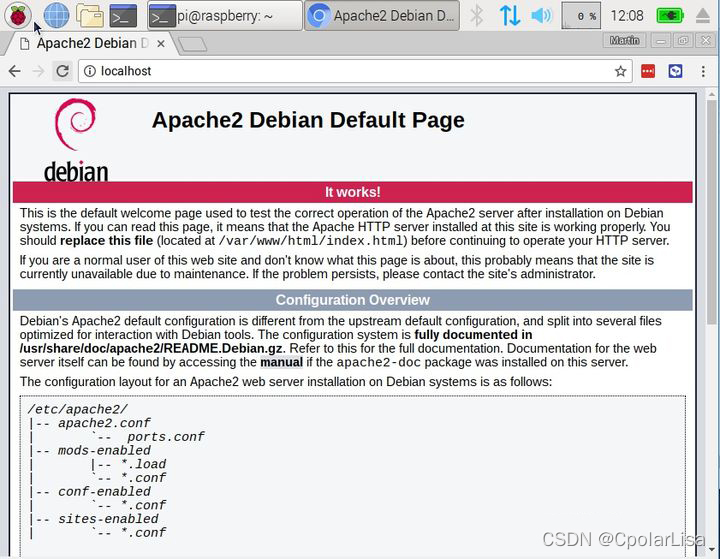
3. 安装静态样例站点
为了让站点的内容更有意义,我们部署一个简单的静态演示站点–冥想放松站点。
重新在浏览器打开,并刷新站点:http://localhost
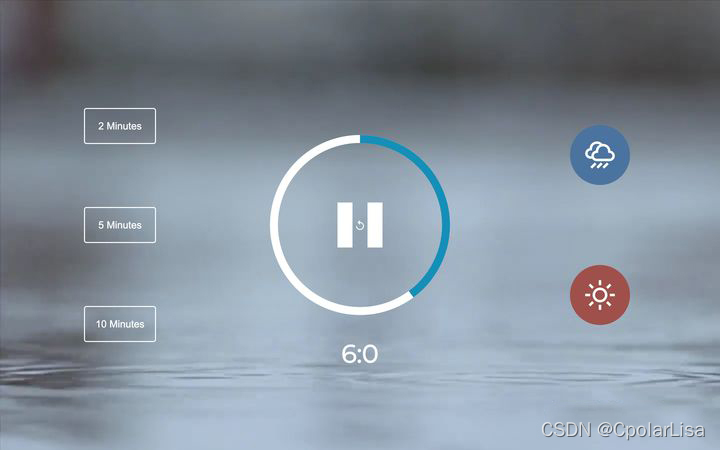
这是一个用于冥想的小工具站点,可以用它帮助自己工作之余放松2-10分钟。
它可以选择不同冥想情景及放松时间(2-5-10分钟)。
4. 将web站点发布到公网
目前,这个站点只能在局域网站可以被访问,公网用户是访问不到的。要想所有人访问你创建的漂亮站点,我们需要做如下工作。
4.1 安装 Cpolar
cpolar是一款内网穿透工具,可以将您的内网站点暴露到公网上,使所有人可以访问到你的站点。
cpolar官网地址: https://www.cpolar.com/
- cpolar一键安装脚本:(国内用户)
- 或短链接安装方式:(国外用户)
- 查看cpolar版本信息
如果正常显示,则安装成功,如图:
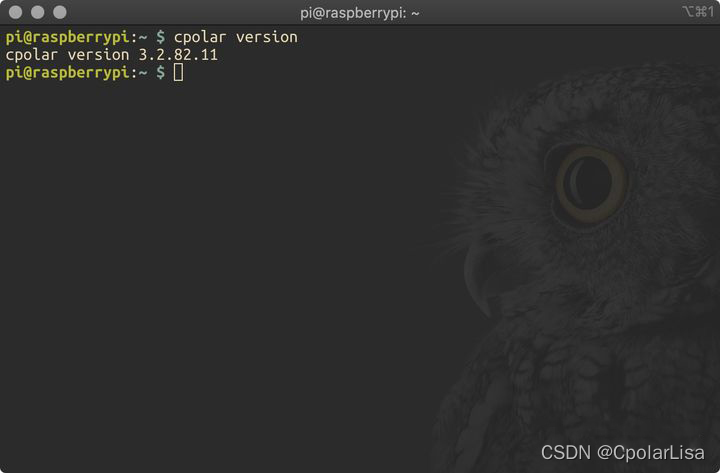
4.2 cpolar进行token认证
如果您还没有cpolar账号,请去 cpolar官网注册并登录后台获取认证token
4.3 生成cpolar随机域名网址
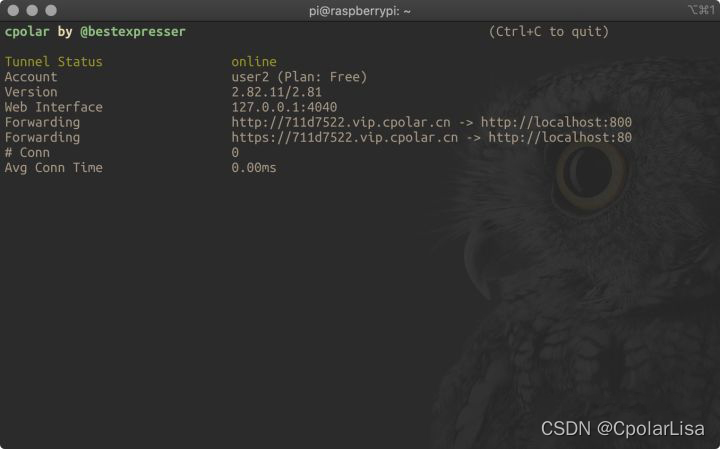
上图显示,cpolar将内网站点,发布到了一个随机域名网址:https://711d7522.vip.cpolar.cn
- 我们打开浏览器试一下:https://711d7522.vip.cpolar.cn
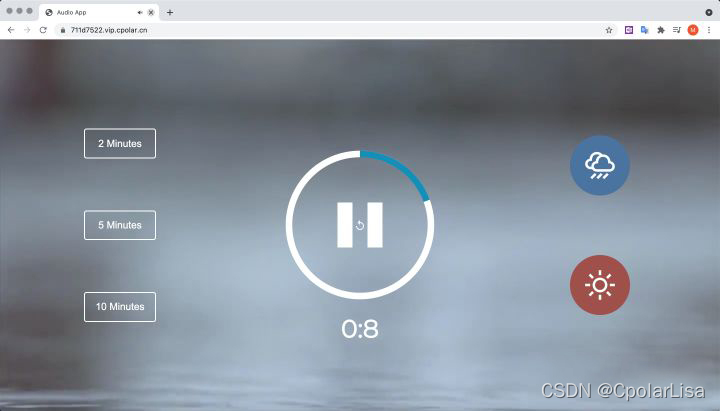
现在,我们已经发布了内网的web站点到公网,任何人都可以访问到它。
回到终端窗口,按CTRL+C键,退出cpolar
此时,公网地址不再能被访问。
4.4 生成cpolar二级子域名
虽然已经发布到公网,但域名是随机变化的,只适合临时测试使用。如果要长期使用,我们要配置二级子域名。
操作步骤:
- 升级到cpolar基础套餐
- 登录到cpolar后台–>预留–>保留二级子域名,例如添加
dev9,地区选择VIP China地区
在前台终端测试域名
如果显示正常,则说明我们已经配置好了。
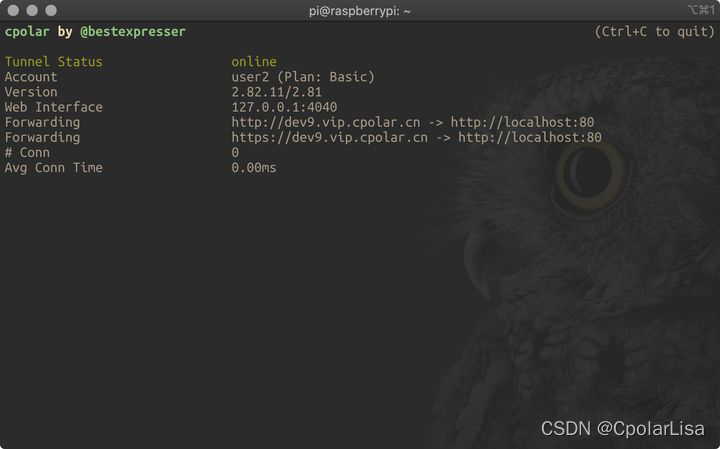
用新的域名在浏览器里访问:
正常则说明我们的固定二级子域名配置好了。
4.5 将参数保存到cpolar配置文件中
刚刚我们在前台运行cpolar程序,关掉后,域名消失,现在我们将参数保存到配置文件中。以支持开机后台自启动运行。
- 编辑配置文件
如图:
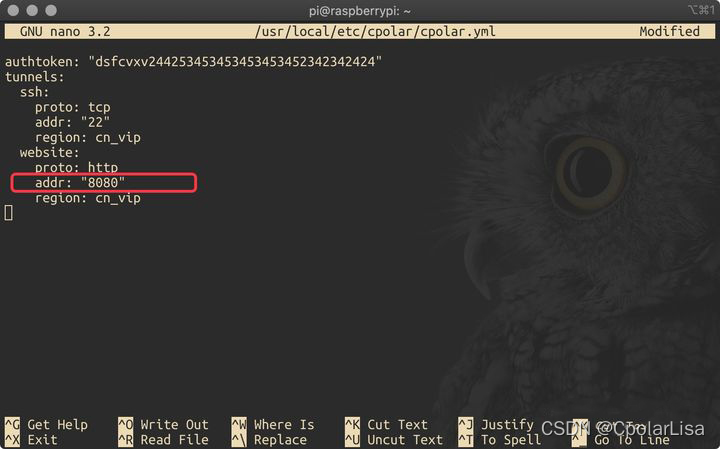
上图为样例配置文件,它会配置两个默认隧道:一个ssh隧道和一个website隧道。
参数说明:
本例中,我们需要修改如下内容:
- 将website隧道的默认
8080端口修改为80 - 添加一行
subdomain: "你的二级子域名"
修改后的效果如图:
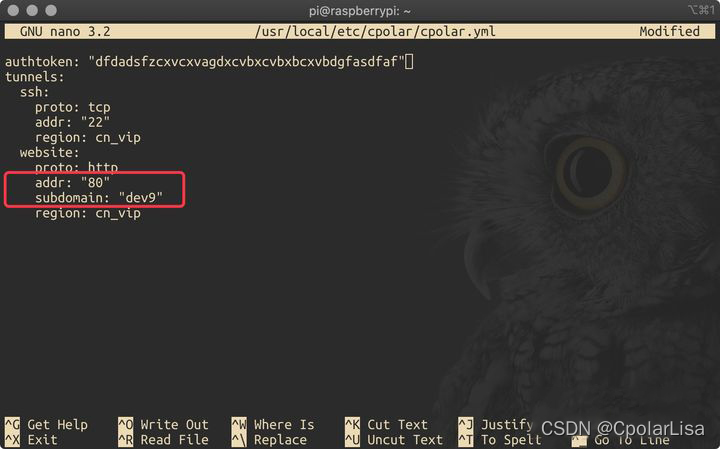
注意: 配置文件是yaml格式的,缩进敏感,而且不能有TAB键。
然后按CTRL+X,退出,提示你是否保存,回答Y,确认保存文件路径,回车
4.6 测试修改后配置文件
在前台启动所有隧道测试
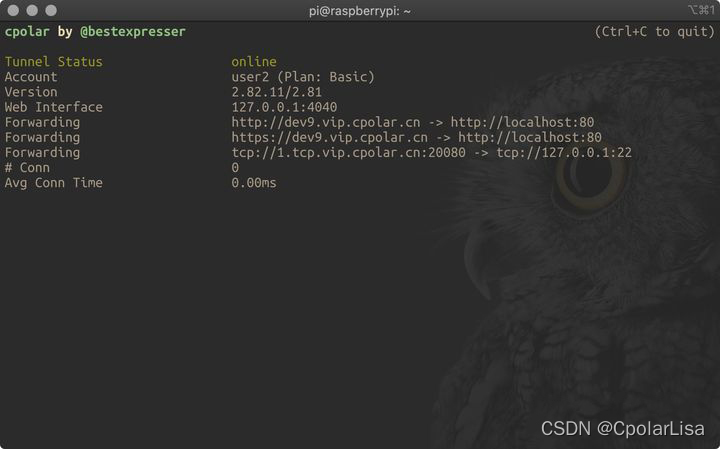
如上图显示,则为正常,按CTRL+C退出
如果报错,会提示配置文件某行有错误,请重新修改。直到类似上图正确输出。
4.7 配置cpolar服务开机自启动
- 配置cpolar开机自启动
- 守护进程方式,启动cpolar
- 查看cpolar守护进程状态
如图说明,启动状态成功
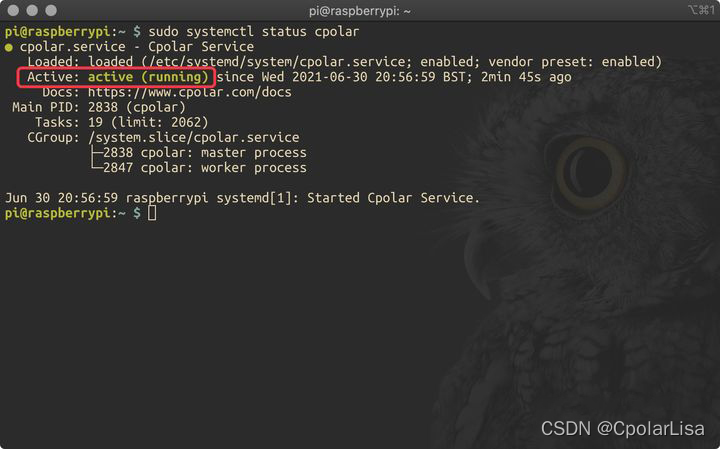
- 重新启动
重启后,检查cpolar隧道是否仍在线
访问后台–>状态 https://dashboard.cpolar.com/status
如图说明配置成功
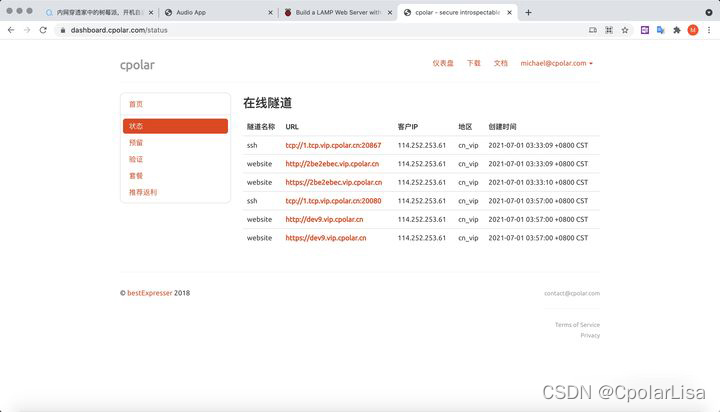
























 被折叠的 条评论
为什么被折叠?
被折叠的 条评论
为什么被折叠?








